Android TV 广告库提供了一个界面,供用户控制 Google TV 上的广告体验。本指南介绍了如何集成 Android TV 添加到您现有的 PAL Android TV 应用中。
前提条件
- 完成入门指南
- Android PAL SDK 20.0.1 或更高版本
广告透明度和控制
Android TV 广告库提供了呈现广告透明度和 在广告插播期间控制功能 (AT&C)。当用户与电视广告互动时 “由 Google 提供”图标,则 AT&C 菜单会以系统的形式显示 由电视启动器应用叠加显示,其中显示了一个短网址、一条快速回复(二维码) ,了解有关该广告的更多信息,以及一个用于停止展示同一广告的按钮。
Google 提供的电视广告图标应使用相同的 VAST 图标来呈现 呈现要求作为 AdChoices 图标。
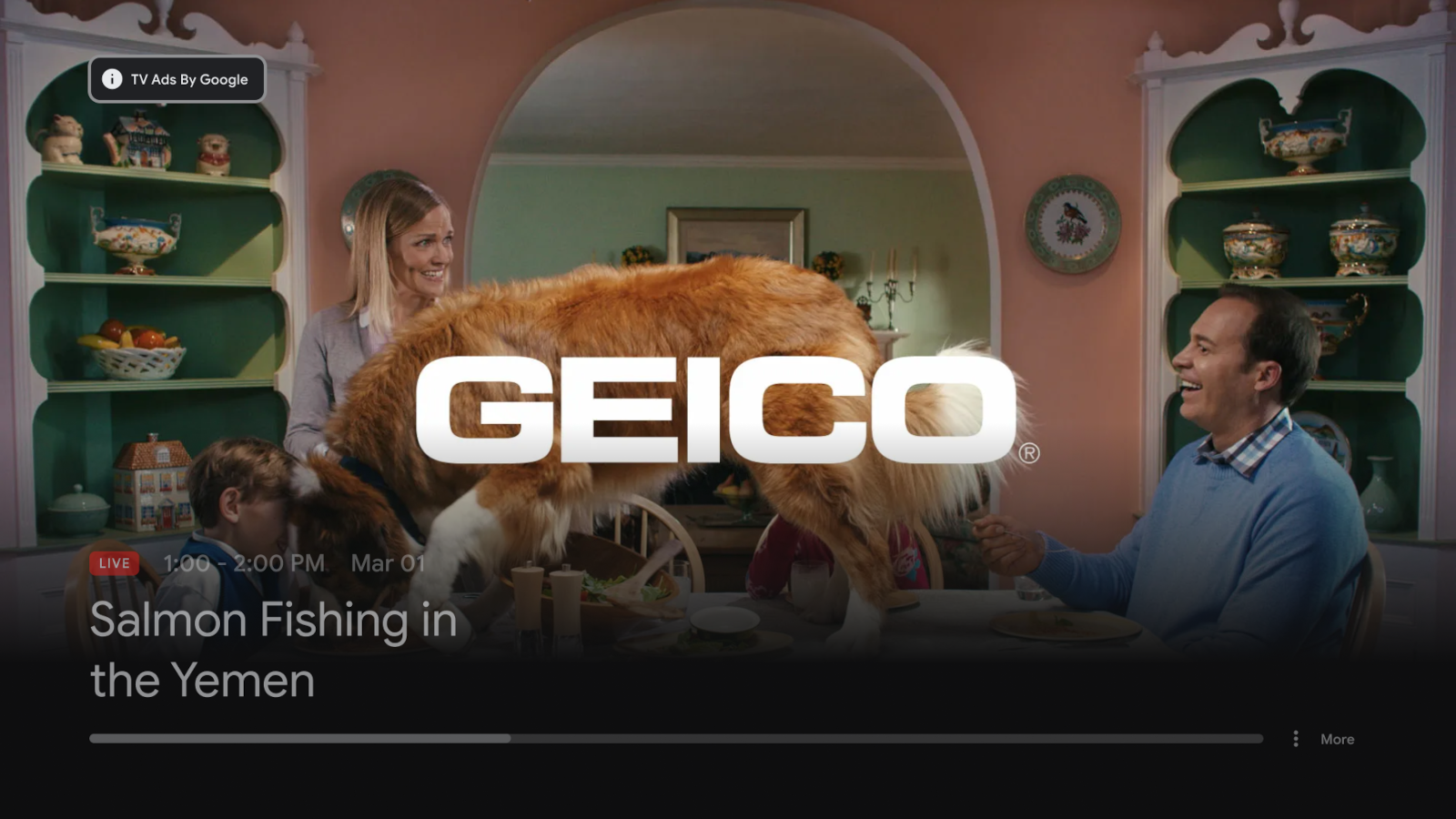
点击 Google 提供的电视广告图标后,用户会看到一个简短的网址和二维码 关于此广告 (ATA) 网页上。
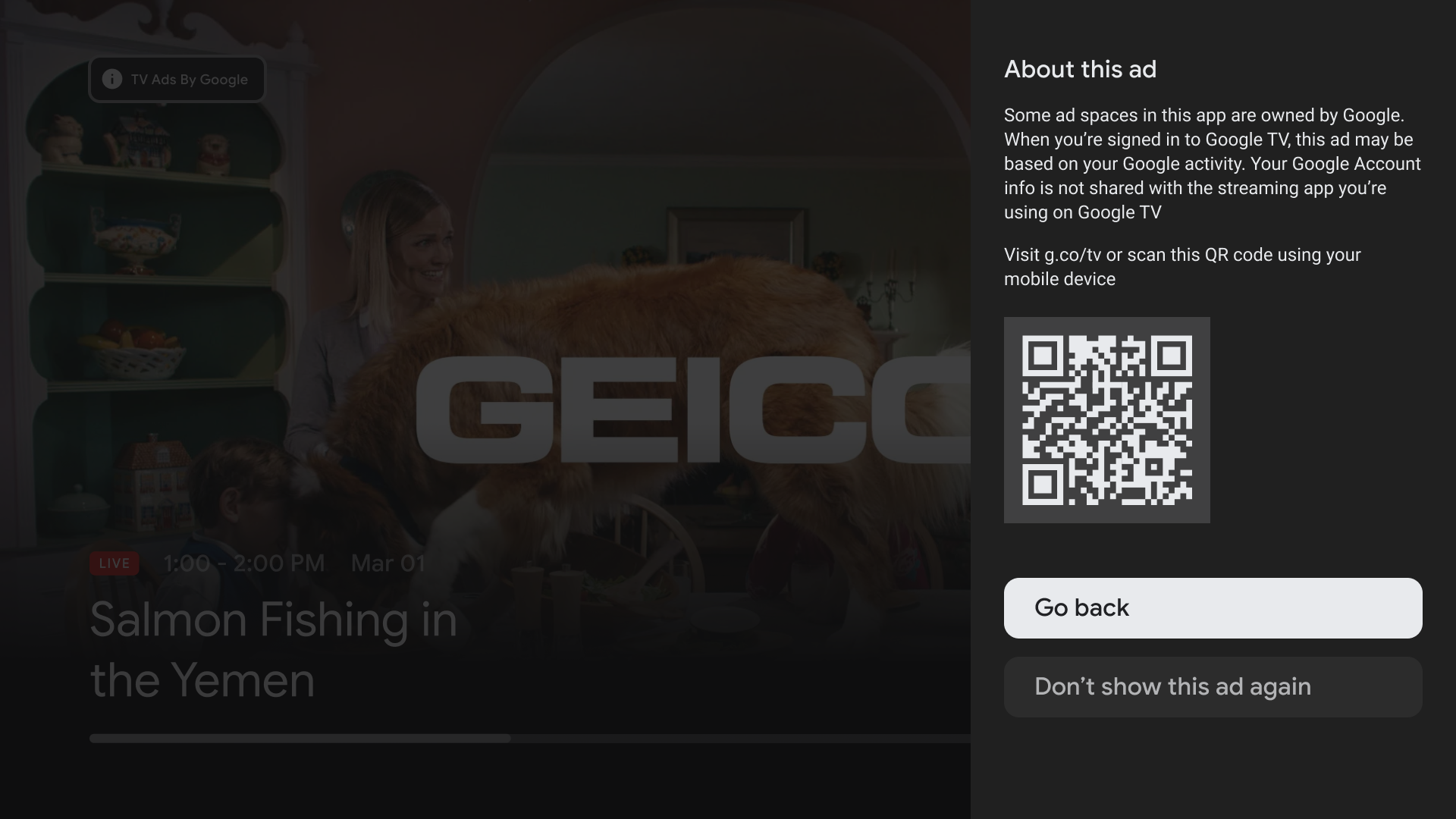
集成 Android TV 广告库
导入 ATV 广告库
将 Android TV 广告库的以下依赖项添加到您的应用级
Gradle 文件(通常为 app/build.gradle):
dependencies {
...
implementation 'com.google.android.tv:tv-ads:1.0.0'
}
声明 AD_ID 权限
为了让 Android TV 广告库能够访问
ID,请将
以下行添加到您的 AndroidManifest.xml 中:
<uses-permission android:name="com.google.android.gms.permission.AD_ID"/>
与 PAL SDK 集成
Android TV 广告库使用
SignalCollector
类来收集在设备上请求广告所需的标识符。《PAL》
SDK 使用
NonceRequest.Builder
类来读取这些信号并构建 Nonce。
将粗体几行添加到您的 PAL 应用,以设置 Android TV 广告库 与 PAL SDK 搭配使用:
public class VideoPlayerActivity extends Activity {
...
private SignalCollector signalCollector;
...
@Override
public void onCreate(Bundle savedInstanceState) {
...
signalCollector = new SignalCollector();
...
}
...
public generateNonceForAdRequest() {
...
NonceRequest nonceRequest = NonceRequest.builder()
...
.platformSignalCollector(signalCollector)
.build();
...
}
解析 VAST 响应
使用 Android TV 广告库的信号发出广告请求后,Google 广告
服务器会发送一个包含 <Icon> 代码的 VAST 响应,此代码为
针对不同屏幕分辨率的多个 <IconClickFallbackImage> 子元素。
遵循解析 VAST XML 响应的步骤
说明
来解析 VAST
以下是 <Icon> 代码及其子级的 VAST 4.2 结构示例,
相关数据以粗体显示。
<?xml version="1.0" encoding="UTF-8"?>
<VAST version="4.2">
<Ad id="123456">
<Wrapper>
...
<Creatives>
...
<Creative id="7891011" AdID="ABCD123456EF" sequence="1">
...
<Linear>
...
<Icons>
...
<Icon program="TV Ads by Google" width="106" height="20" xPosition="24" yPosition="20"
duration="00:00:10" offset="00:00:00" apiFramework="VAST" altText="Why This Ad?">
<StaticResource creativeType="image/png">
<![CDATA[https://imasdk.googleapis.com/formats/ata/gtv_ads_badge.png]]>
</StaticResource>
<IconClicks>
...
<IconClickThrough><![CDATA[https://myadcenter.google.com]]></IconClickThrough>
<IconClickFallbackImages>
<IconClickFallbackImage width="950" height="600">
<AltText>Sample alt text</AltText>
<StaticResource creativeType="image/png">
<![CDATA[https://google.com?atvatc=1&atvatcmd=Eg8KDQoLbXV0ZV9hZF91cmwKAgoA]]>
</StaticResource>
</IconClickFallbackImage>
...
</IconClickFallbackImages>
</IconClicks>
</Icon>
...
</Icons>
...
</Linear>
...
</Creative>
...
</Creatives>
...
</Wrapper>
...
</Ad>
</VAST>
同样,可以使用示例 VAST 3.0 解析 <IconClickFallbackImages>
结构(参见 PAL 指南中关于解析 VAST 3.0 的内容)
响应。
解析 VAST 时,创建一个
IconClickFallbackImage
对象,并使用解析的<IconClickFallbackImage>
使用
IconClickFallbackImage.Builder。
同样,使用
IconClickFallbackImages.Builder
将 IconClickFallbackImage 对象列表传递到
IconClickFallbackImages
代表 <IconClickFallbackImages> 标记的对象。
import com.google.android.tv.ads.IconClickFallbackImage;
import com.google.android.tv.ads.IconClickFallbackImages;
import java.util.Arrays;
...
IconClickFallbackImages getIconClickFallbackImages(...) {
// Use parsed VAST IconClickFallbackImages data to build a list of
// IconClickFallbackImage objects.
int parsedWidth;
int parsedHeight;
String parsedAltText;
String parsedCreativeType;
String parsedStaticResourceUri;
// Read the <IconClickFallbackImage> node and its children to set
// parsedWidth, parsedHeight, ...
IconClickFallbackImages iconClickFallbackImages =
IconClickFallbackImages.builder(
Arrays.asList(
IconClickFallbackImage.builder()
.setWidth(parsedWidth)
.setHeight(parsedHeight)
.setAltText(parsedAltText)
.setCreativeType(parsedCreativeType)
.setStaticResourceUri(parsedStaticResourceUri)
.build()))
.build();
return iconClickFallbackImages;
}
渲染 AT&C
Android TV 广告库提供了
AdsControlsManager.handleIconClick()
方法呈现 AT&C 菜单或标准 VAST IconClickFallbackImage。
以下代码段会设置 Android TV 广告库,以呈现 AT&C 和 VAST 图标点击后备图片
import android.app.Activity;
import android.os.Bundle;
import android.view.View;
import com.google.android.tv.ads.AdsControlsManager;
import com.google.android.tv.ads.IconClickFallbackImage;
import com.google.android.tv.ads.IconClickFallbackImages;
import java.util.ArrayList;
import java.util.List;
public final class VideoPlayerActivity extends Activity {
...
private AdsControlsManager adsControlsManager;
...
@Override
public void onCreate(Bundle savedInstanceState) {
...
adsControlsManager = new AdsControlsManager(this);
...
}
...
/**
* Called when the user interacts with any VAST Icon.
* @param view.
*/
public void onVastIconClicked(View view) {
IconClickFallbackImages iconClickFallbackImages;
// Populate the IconClickFallbackImages object from the parsed VAST data.
...
adsControlsManager.handleIconClick(iconClickFallbackImages);
...
}
}
调用 AdsControlsManager.handleIconClick() 会启动 Android Activity,因此
标准生命周期回调
onPause()
和
onResume()
可用于监听 activity 生命周期更改。
[可选] 提供自定义后备图片渲染程序
如果您的应用有特殊要求,例如硬件限制或用户体验要求
您可以使用
AdsControlsManager.setCustomFallbackImageRenderer()。
Android TV 广告库会验证后备图片,以确定
它可以使用提供的自定义渲染程序。系统只会使用自定义呈现
而不是 AT&C 菜单。
import android.app.Activity;
import android.os.Bundle;
import com.google.android.tv.ads.AdsControlsManager;
import com.google.android.tv.ads.CustomFallbackImageRenderer;
import com.google.android.tv.ads.IconClickFallbackImages;
import java.util.List;
public final class VideoPlayerActivity extends Activity {
...
private AdsControlsManager adsControlsManager;
...
@Override
public void onCreate(Bundle savedInstanceState) {
...
adsControlsManager = new AdsControlsManager(this);
adsControlsManager.setCustomFallbackImageRenderer(
new CustomFallbackImageRendererImpl());
...
}
private static class CustomFallbackImageRendererImpl implements CustomFallbackImageRenderer {
@Override
public void render(IconClickFallbackImages iconClickFallbackImages) {
// Render the fallback images using a custom layout
...
}
}
...
}
向 Google 提供有关 Android TV 广告库的反馈
我们希望就集成和 Android TV 应用的迁移。如需预约,请联系您的 Google 客户经理 与一位工程师开会。
发布版本历史记录
| 版本 | 发布日期 | 备注 |
|---|---|---|
| 1.0.0 | 2023-05-16 |
|
| 1.0.0-alpha02 | 2022-11-17 |
|
| 1.0.0-alpha01 | 2022-09-07 |
|

